Índice da página
Sobre o autor
Tópicos quentes
Atualizado em 15/09/2025
O WD My Passport é um dos HDs externos mais populares da Western Digital, muito usado no Brasil para backups, transporte de arquivos e até como unidade de trabalho. Muitas vezes, surge a necessidade de particionar o HD: criar diferentes áreas de armazenamento no mesmo dispositivo, seja para compatibilidade entre sistemas, seja para organização.
Neste guia completo, você vai aprender como particionar o WD My Passport no Windows e no Mac, entender os formatos de arquivos (exFAT, NTFS, FAT32, APFS), evitar perda de dados e resolver problemas comuns.
Neste guia, você aprenderá:
Por que particionar o WD My Passport?
Particionar significa dividir o disco em seções independentes, cada uma funcionando como se fosse um HD separado. Isso traz benefícios importantes:
- Compatibilidade entre sistemas: usar no Windows e no macOS sem problemas.
- Organização: separar dados pessoais, arquivos de trabalho, jogos ou backups.
- Uso com Time Machine: reservar uma partição só para backups no Mac.
- Maior controle: evitar que arquivos pesados ocupem o espaço do backup.
Preparação antes de particionar
- Atenção
- Particionar ou formatar pode apagar dados existentes. Faça backup de tudo antes de começar.
Passo de preparação:
- Conecte o HD WD My Passport no computador.
- Atualize drivers/firmware via site oficial da WD.
- Decida como dividir o espaço: quantos GB para cada sistema ou finalidade.
- Escolha o sistema de arquivos (explicado abaixo).
Entendendo os sistemas de arquivos
| Formato | Tamanho Máx. de Arquivo | Compatibilidade | Uso Recomendado |
|---|---|---|---|
| exFAT | Quase ilimitado | Windows e Mac | Melhor opção para compartilhar arquivos |
| NTFS | Muito grande | Windows (Mac só leitura) | Backups e uso exclusivo no Windows |
| FAT32 | 4GB por arquivo | Windows, Mac, Linux | Máxima compatibilidade, mas limitado |
| APFS | Muito grande | Apenas macOS | Time Machine e Mac exclusivo |
Como particionar o WD My Passport no Windows [3 métodos]
👉 Antes de entrar nos métodos nativos, existe um atalho mais fácil e seguro: usar o EaseUS Partition Master. Esse software oferece interface intuitiva, não exige conhecimentos avançados e permite particionar sem risco de perda de dados, coisa que os métodos nativos nem sempre garantem.
Método 1. Particionar o WD My Passport com EaseUS Partition Master (Recomendado)
Este é o método mais recomendado para a maioria dos usuários, especialmente para iniciantes, pois é visual, intuitivo e reduz significativamente o risco de erro.
Por que é recomendado?
- Interface amigável: Operações complexas são feitas com cliques simples.
- Flexibilidade: Permite redimensionar partições sem apagar dados (desde que haja espaço livre contíguo).
- Funcionalidades avançadas: Inclui opções para converter discos entre MBR e GPT, verificar erros no sistema de arquivos, entre outros.
- Segurança: Menor chance de cometer erros que levem à perda de dados comparedo com ferramentas manuais.
Como particionar com EaseUS Partition Master
Primeiro, baixe e instale o EaseUS Partition Master.
Depois, conecte o WD My Passport ao PC.
Passo 1. Inicie o EaseUS Partition Master para verificar se há espaço livre na seção Gerenciador de Partição.
- Se o seu disco rígido tiver espaço não alocado, vá para o Passo 3 para criar a partição.
- Se o disco rígido não tiver espaço não alocado, continue no Passo 2.
Passo 2. Reduza uma partição de disco para criar espaço não alocado.
Clique com o botão direito na partição da unidade de destino com muito espaço livre e selecione "Redimensionar/Mover".
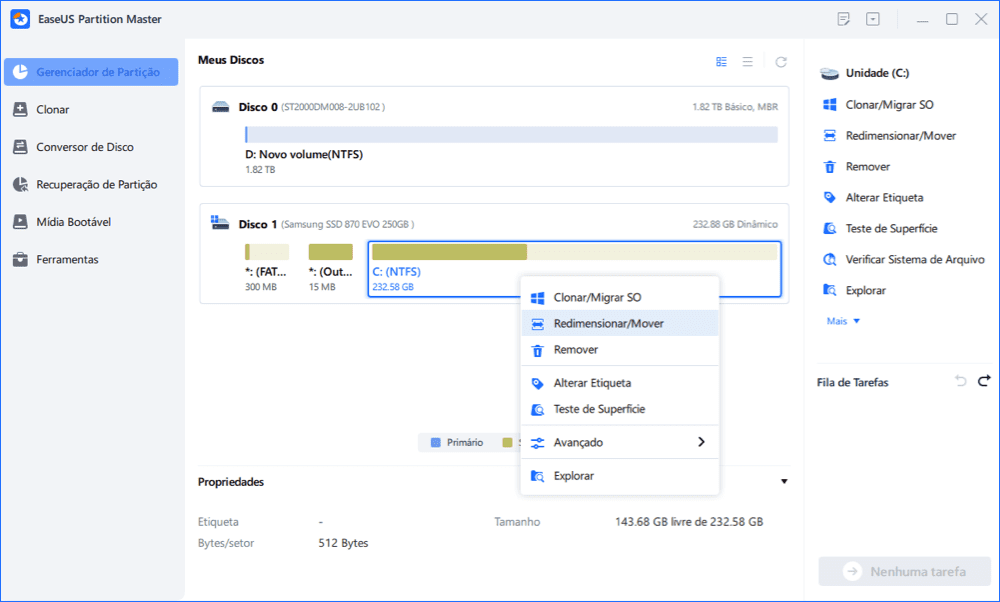
Arraste uma das extremidades da partição para a direita ou para a esquerda para diminuir o tamanho da partição e obter amplo espaço não alocado. Você pode saber visualmente quanto espaço diminuiu na área "Tamanho da partição". Clique em "OK".
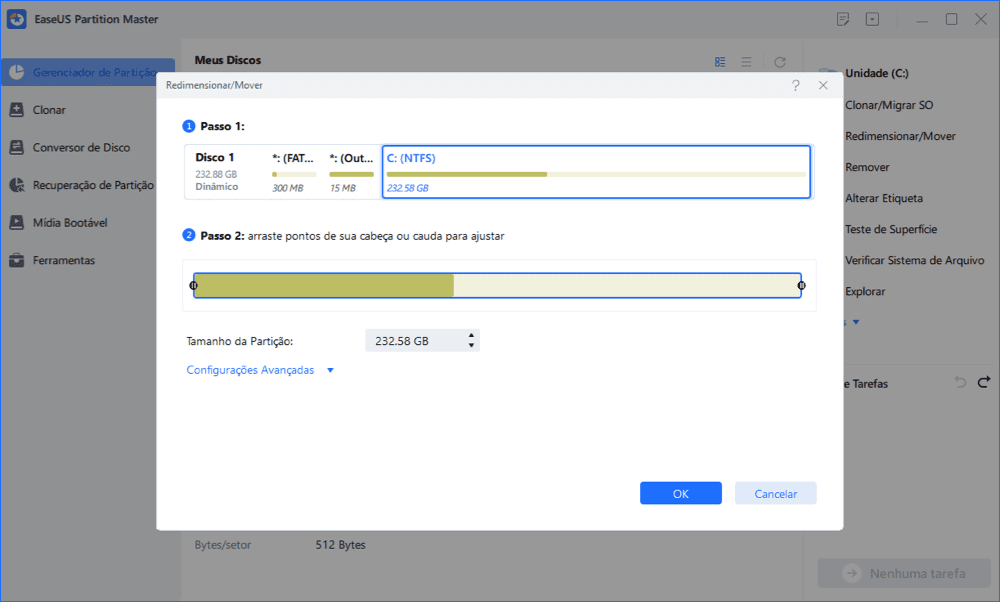
Clique em "Executar tarefa xx" e depois em "Aplicar" para salvar todas as alterações.
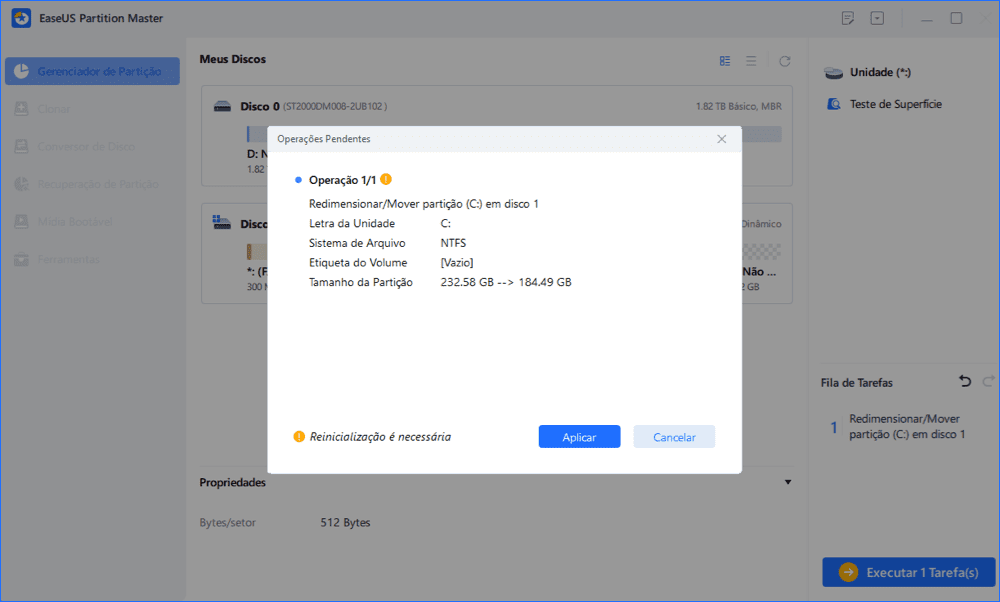
Volte para o Gerenciador de Partição, deve haver espaço não alocado no mesmo disco e você pode continuar com a próxima etapa para criar uma nova partição em seu disco rígido.
Passo 3. Crie uma nova partição com espaço não alocado no disco rígido de destino.
Clique com o botão direito no espaço não alocado e escolha "Criar".
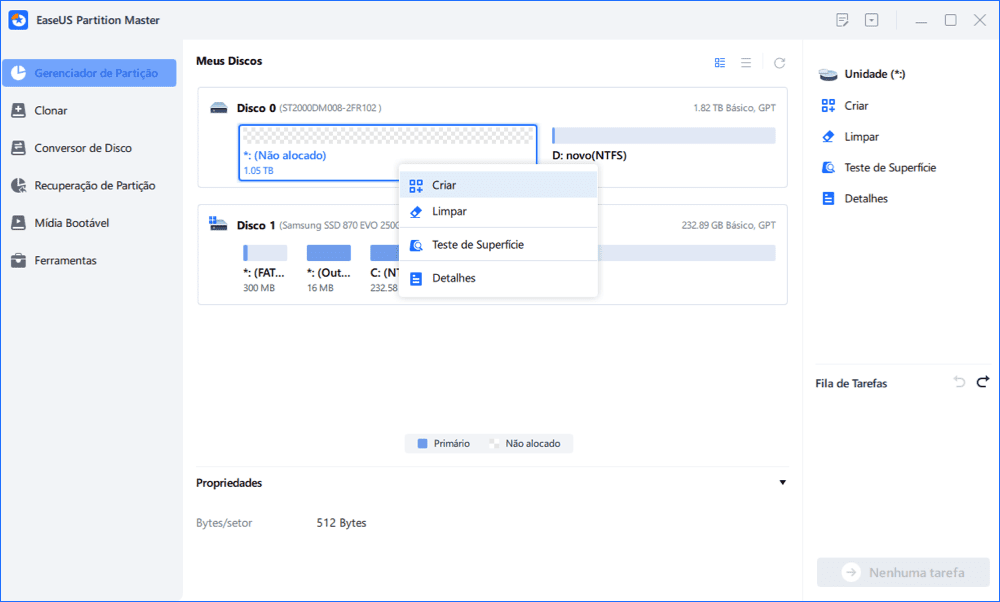
Personalize o tamanho da partição, a letra da unidade da partição, o rótulo da partição, o sistema de arquivos (NTFS, FAT32, EXT2/3/4, exFAT) e muito mais nas Configurações Avançadas. Clique em "OK".
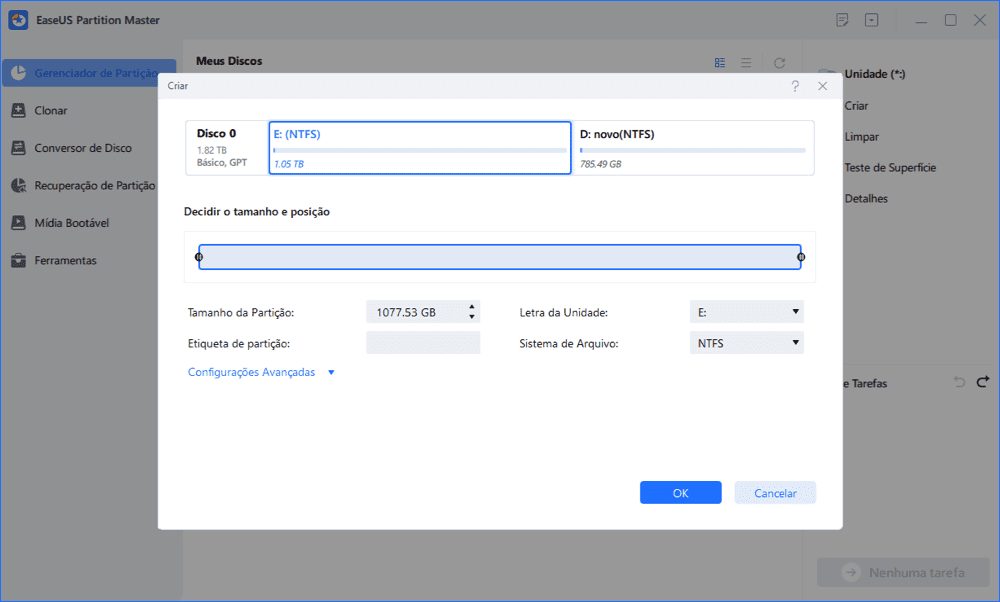
Por fim, clique em "Executar Tarefa" e "Aplicar" para concluir a criação da partição com o espaço não alocado em seu disco. Repita as etapas para particionar um disco rígido e obter muito mais partições.
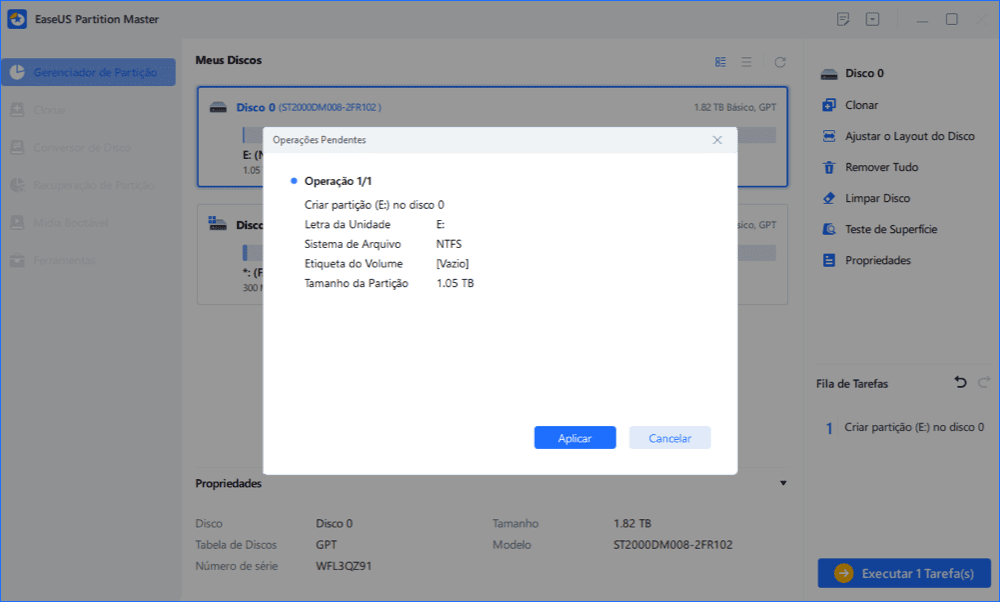
- 💡 Diferencial
- Este processo é mais seguro do que usar métodos nativos, porque minimiza riscos de perda de dados.
Método 2. Particionar HD WD com Gerenciamento de Disco no Windows
Esta é a ferramenta nativa do Windows, gratuita e integrada ao sistema. É uma boa opção para usuários que preferem não instalar software de terceiros, mas exige mais cuidado.
Vantagens e desvantagens:
- Pré-requisito: Para modificar uma partição existente, você pode precisar excluí-la primeiro, o que apagará todos os dados nela contidos. Planeje-se e faça backups.
Passos simplificados:
1. Pressione Win + R, digite diskmgmt.msc e pressione Enter para abrir o Gerenciamento de Disco.
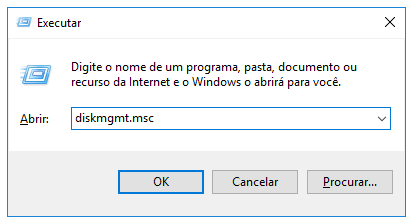
2. Localize seu WD My Passport na lista.
3. Clique com o botão direito na partição que deseja reduzir e escolha "Diminuir Volume". Especifique o tamanho do espaço a ser liberado.

4. Um novo espaço será marcado como "Não alocado".
5. Clique com o botão direito neste espaço não alocado e selecione "Novo Volume Simples".
6. Siga o assistente, definindo o tamanho, atribuindo uma letra de unidade e formatando a partição (escolha NTFS ou exFAT).
Método 3. Particionar WD My Passport pelo CMD (Diskpart)
Este método é baseado em linha de comando e é voltado para usuários avançados ou administradores de sistema. Oferece controle total, mas não possui interface gráfica, tornando-o mais arriscado se usado incorretamente.
- Aviso importante
- Use este método com extrema cautela. Um comando errado pode apagar discos errados ou causar perda de dados irreversível.
Passos simplificados:
1. Pressione Win + R, digite cmd, e pressione Ctrl + Shift + Enter para abrir o Prompt de Comando como Administrador.
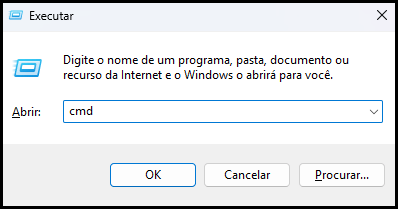
2. Digite diskpart e pressione Enter.
3. Digite list disk para mostrar todos os discos. Identifique o número do disco correspondente ao seu WD My Passport (pelo tamanho).
4. Digite select disk X (substitua X pelo número do seu disco).
5. Para limpar e criar uma nova partição, use comandos como clean, create partition primary, e format fs=ntfs quick.
6. Para particionar um disco com dados, é necessário usar comandos mais complexos para reduzir (shrink) o volume existente e então criar (create partition) uma nova partição com o espaço liberado.
Recomendação:
- Para a maioria dos usuários, o Método 1 (EaseUS Partition Master) é a escolha mais segura e eficiente.
- O Método 2 (Gerenciamento de Disco) é uma alternativa válida se você estiver disposto a apagar a unidade.
- Reserve o Método 3 (CMD) para situações específicas onde outras ferramentas não estão disponíveis.
Como particionar o WD My Passport no macOS
Organizar seu WD My Passport no macOS é um processo simples e direto, graço à poderosa ferramenta nativa do sistema. Siga os passos abaixo para dividir seu disco em múltiplas partições.
Usando o Utilitário de Disco
O Utilitário de Disco é a aplicação integrada ao macOS para gerenciar discos e volumes, oferecendo uma maneira segura e visual de particionar seu WD My Passport sem necessidade de software adicional.
Passos Detalhados:
1. Conecte o HD ao Mac: Use o cabo incluído e conecte seu WD My Passport a uma porta USB disponível no seu Mac. Certifique-se de que o disco é reconhecido e aparece na área de trabalho ou no Finder.
2. Abra o Utilitário de Disco: Você pode encontrá-lo rapidamente indo em Aplicações → Utilitários → Utilitário de Disco. Alternativamente, pressione Command + Espaço para abrir a Spotlight Search e digite "Utilitário de Disco".
3. Selecione o Disco: Na barra lateral esquerda do Utilitário de Disco, selecione o WD My Passport pelo seu nome. É importante selecionar o disco físico (que geralmente mostra o nome do modelo e a capacidade), e não a partição já existente embaixo dele.
4. Clique em Particionar: No topo da janela, clique no botão "Particionar".
5. Configure o Layout de Partição:
- Um gráfico circular (mapa de partições) aparecerá, mostrando a estrutura atual do disco.
- Clique no botão "+" abaixo do gráfico para adicionar uma nova partição.
- Você pode ajustar o tamanho de cada partição arrastando as alças no gráfico ou inserindo um valor numérico no campo "Tamanho".
6. Defina as Propriedades da Partição:
- Nome: Dê um nome descritivo à sua nova partição (ex: "Time Machine", "Arquivos Grandes").
- Formato: Esta é uma escolha crucial. Selecione o sistema de arquivos apropriado.
7. Aplicar as Alterações: Clique no botão "Aplicar". O sistema irá solicitar uma confirmação, avisando que quaisquer partições removidas serão apagadas. Revise as mudanças e clique em "Particionar" para iniciar o processo. Isso pode levar alguns minutos.
Conclusão
Particionar o WD My Passport é uma forma prática de manter seus dados organizados, seguros e compatíveis entre Windows e macOS. Seja para separar backups do Time Machine de arquivos pessoais ou para criar uma unidade dedicada a arquivos grandes, um particionamento adequado maximiza a utilidade do seu disco.
Para um processo de particionamento fácil, rápido e seguro, recomendamos utilizar uma ferramenta profissional como o EaseUS Partition Master. Esta solução oferece uma interface intuitiva que simplifica operações como redimensionar, criar, formatar e gerenciar partições, reduzindo significativamente o risco de perda de dados e sendo a escolha ideal tanto para usuários iniciantes quanto avançados.
Perguntas frequentes sobre particionar WD My Passport
1. Particionar apaga meus arquivos?
Sim, há risco de perda de dados. Qualquer operação de particionamento ou formatação pode apagar arquivos. É essencial fazer um backup completo de seus dados antes de começar.
2. Posso usar no Time Machine?
Sim. Basta criar uma partição separada no disco formatada como APFS ou HFS+ (Mac OS Extended). Em seguida, você poderá selecioná-la como destino do backup nas preferências do Time Machine.
3. Qual o melhor formato para arquivos grandes (acima de 4GB)?
Para compatibilidade entre Windows e Mac, use exFAT. Se for usar apenas no Windows, NTFS é a melhor opção. Ambos os formatos suportam arquivos maiores que 4GB.
4. Quantas partições posso criar?
Isso depende do esquema de partição. No esqu MBR (comum no Windows), o limite é de 4 partições primárias. No esquema mais moderno GUID (GPT), usado como padrão no Mac e em PCs novos, você pode criar muito mais partições (128 ou mais).
Como podemos te ajudar
Sobre o autor
Atualizado por Jacinta
"Obrigada por ler meus artigos. Espero que meus artigos possam ajudá-lo a resolver seus problemas de forma fácil e eficaz."
Revisão de produto
-
I love that the changes you make with EaseUS Partition Master Free aren't immediately applied to the disks. It makes it way easier to play out what will happen after you've made all the changes. I also think the overall look and feel of EaseUS Partition Master Free makes whatever you're doing with your computer's partitions easy.
Leia mais -
Partition Master Free can Resize, Move, Merge, Migrate, and Copy disks or partitions; convert to local, change label, defragment, check and explore partition; and much more. A premium upgrade adds free tech support and the ability to resize dynamic volumes.
Leia mais -
It won't hot image your drives or align them, but since it's coupled with a partition manager, it allows you do perform many tasks at once, instead of just cloning drives. You can move partitions around, resize them, defragment, and more, along with the other tools you'd expect from a cloning tool.
Leia mais
Artigos relacionados
-
MBR para GPT: Como Converter MBR para GPT no Windows 11/10/8/7 [2025 Novo]
![author icon]() Rita 2025/08/26
Rita 2025/08/26 -
Como consertar a tela preta do laptop Acer [causas e soluções]🔥
![author icon]() Leonardo 2025/09/21
Leonardo 2025/09/21 -
Resolvido: Disco rígido do Xbox 360 não detectado [5 maneiras] 💡
![author icon]() Leonardo 2025/08/26
Leonardo 2025/08/26 -
Guias para corrigir 'Ocorreu um erro de leitura do disco' e recuperar dados
![author icon]() Rita 2025/08/26
Rita 2025/08/26
Temas quentes em 2025
EaseUS Partition Master

Gerencie partições e otimize discos com eficiência








